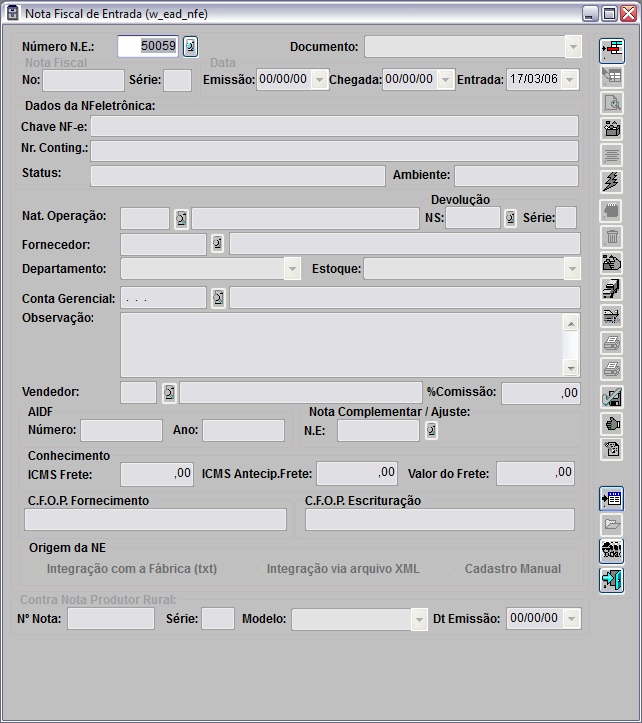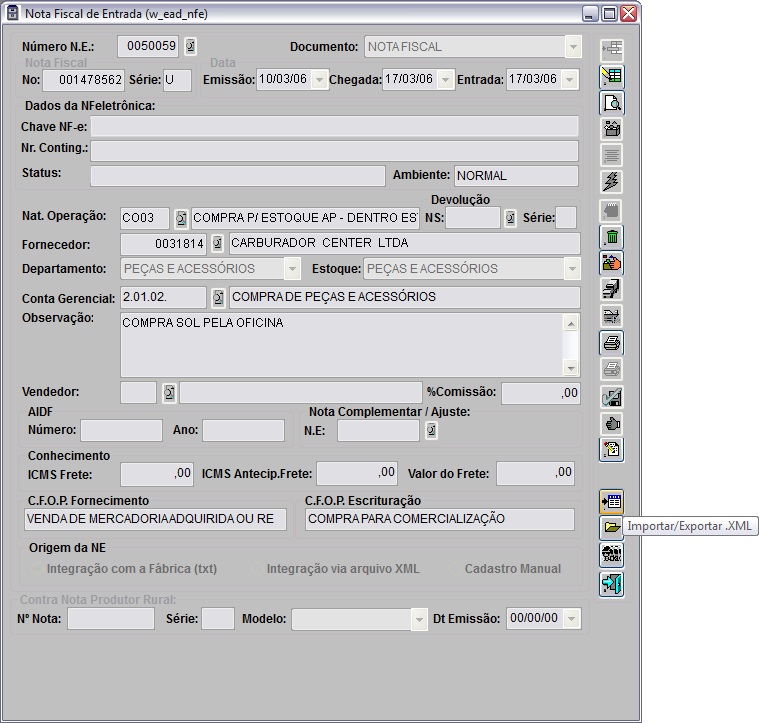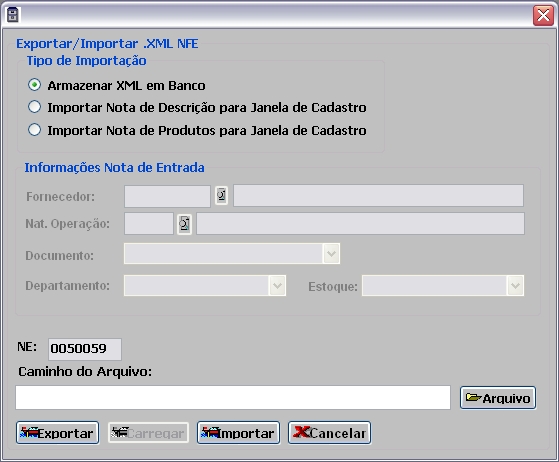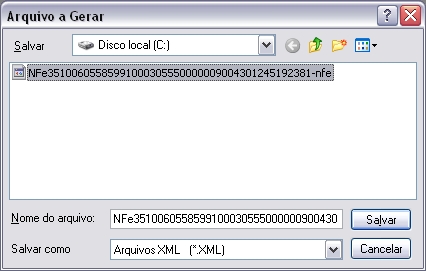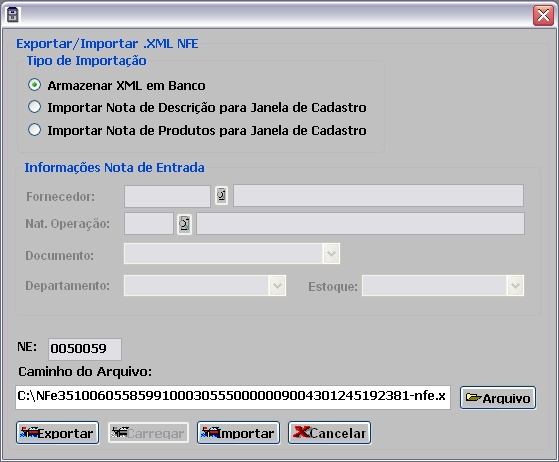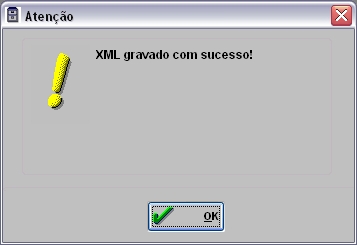De Dealernet Wiki | Portal de Solução, Notas Técnicas, Versões e Treinamentos da Ação Informática
| Linha 1: | Linha 1: | ||
<p align="center">'''MÃDULO ESTOQUE DE PEÃAS'''</p> | <p align="center">'''MÃDULO ESTOQUE DE PEÃAS'''</p> | ||
| - | Por meio do procedimento abaixo é possÃvel exportar o arquivo XML para o diretório informado. O XML exportado fica armazenado no banco. | + | <p align="justify">Por meio do procedimento abaixo é possÃvel exportar o arquivo XML para o diretório informado. O XML exportado fica armazenado no banco. Serão exportados, juntamente aos produtos, os dados referentes ao XML dos serviços efetuados.</p> |
| - | Serão exportados, juntamente aos produtos, os dados referentes ao XML dos serviços efetuados. | + | |
'''1.''' No menu principal ir '''Movimento''' e '''Nota Fiscal de Entrada'''; | '''1.''' No menu principal ir '''Movimento''' e '''Nota Fiscal de Entrada'''; | ||
Edição atual tal como 08h31min de 26 de outubro de 2011
MÃDULO ESTOQUE DE PEÃAS
Por meio do procedimento abaixo é possÃvel exportar o arquivo XML para o diretório informado. O XML exportado fica armazenado no banco. Serão exportados, juntamente aos produtos, os dados referentes ao XML dos serviços efetuados.
1. No menu principal ir Movimento e Nota Fiscal de Entrada;
2. Na janela Nota Fiscal de Entrada, informe o Número da Nota de Entrada. Tecle TAB;
3. O sistema traz as informações da nota. Clique no botão Importar/Exportar .XML para exportar o arquivo XML;
4. Selecione o Tipo de Importação: Armazenar XML em Banco;
5. Em seguida informe o diretório e nome do arquivo XML ou clique no botão Arquivo para selecioná-lo;
6. Informe o nome do arquivo XML e clique Salvar;
7. Clique Exportar e exporte o arquivo XML para o diretório informado;
8. XML exportado. Clique OK.